Editor X: Een dropdown aan een menu toevoegen
3 min
Laat je menu er netter en georganiseerder uitzien met behulp van dropdown-submenu's. Je kunt van elk menu-item de titel van je submenu maken of een submenu maken met een niet-klikbare titel. Wanneer bezoekers de titel aanwijzen, wordt het submenu geopend in een dropdown.

Om een dropdown-submenu te maken:
- Klik op je menu in Editor X.
- Klik op Menu beheren.
- Afhankelijk van of de titel van het submenu klikbaar moet zijn of niet, volg je deze stappen:
Submenu met een niet-klikbare titel
Submenu met een menu-item als titel
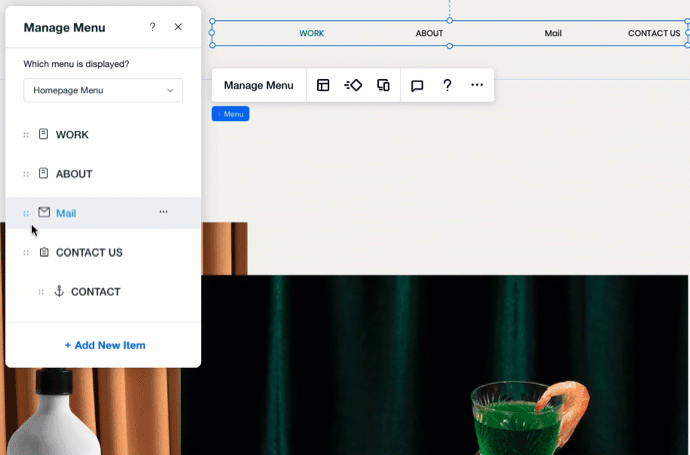
Een subitem naar het hoofdmenu verplaatsen:
Wijs het subitem aan en klik op het Meer acties-pictogram . Klik vervolgens op Verplaatsen uit submenu zodat het in het hoofdmenu verschijnt.
. Klik vervolgens op Verplaatsen uit submenu zodat het in het hoofdmenu verschijnt.
 . Klik vervolgens op Verplaatsen uit submenu zodat het in het hoofdmenu verschijnt.
. Klik vervolgens op Verplaatsen uit submenu zodat het in het hoofdmenu verschijnt.

 en sleep het onder de titel van het submenu.
en sleep het onder de titel van het submenu.